Introdução
Este artigo descreve como solucionar problemas do firewall ASA que bloqueia a funcionalidade DNScrypt.
Overview
O Cisco ASA Firewall pode bloquear a funcionalidade DNScrypt oferecida pelo Umbrella Virtual Appliance. Isso resulta neste aviso do Painel de controle do Umbrella:

Essas mensagens de erro também podem ser vistas nos logs de firewall do ASA:
Dropped UDP DNS request from inside:192.168.1.1/53904 to outside-fiber:208.67.220.220/53; label length 71 bytes exceeds protocol limit of 63 bytes
A criptografia DNSCrypt foi projetada para proteger o conteúdo de suas consultas DNS e, como tal, também impede que os firewalls executem a inspeção de pacotes.
Causa
Esses erros não devem causar nenhum impacto para o usuário com a resolução DNS.
O Virtual Appliance envia consultas de teste para determinar a disponibilidade do DNScrypt e são essas consultas de teste que são bloqueadas. No entanto, essas mensagens de erro indicam que o Virtual Appliance não está adicionando segurança adicional ao criptografar o tráfego DNS da sua empresa.
Resolução
Recomendamos desativar a inspeção de pacotes DNS para o tráfego entre os resolvedores de DNS do Virtual Appliance e do Umbrella. Embora isso desative a inspeção de registro e protocolo no ASA, aumenta a segurança permitindo a criptografia DNS.

Note: Esses comandos são fornecidos apenas para orientação e recomenda-se que um especialista da Cisco seja consultado antes de fazer qualquer alteração em um ambiente de produção.
Esteja ciente também deste defeito no ASA pode afetar o DNS sobre o TCP, o que também pode causar problemas com o DNSCrypt:
CSCsm90809 Suporte de inspeção de DNS para DNS sobre TCP
Exceções de Inspeção de Pacotes - Comandos IOS
- Crie uma nova ACL chamada 'dns_inspect' com regras para negar o tráfego para 208.67.222.222 e 208.67.220.220.
access-list dns_inspect extended deny udp host <Appliance IP> host 208.67.220.220 eq domain
access-list dns_inspect extended deny tcp host <Appliance IP> host 208.67.220.220 eq domain
access-list dns_inspect extended deny udp host <Appliance IP> host 208.67.222.222 eq domain
access-list dns_inspect extended deny tcp host <Appliance IP> host 208.67.222.222 eq domain
access-list dns_inspect extended permit udp any any eq domain
access-list dns_inspect extended permit tcp any any eq domain
For VA 2.2.0, please also add our 3rd and 4th resolver IPs which are also enabled for encryption. This will not be needed for 2.2.1+
access-list dns_inspect extended deny udp host <Appliance IP> host 208.67.220.222 eq domain
access-list dns_inspect extended deny tcp host <Appliance IP> host 208.67.220.222 eq domain
access-list dns_inspect extended deny udp host <Appliance IP> host 208.67.222.220 eq domain
access-list dns_inspect extended deny tcp host <Appliance IP> host 208.67.222.220 eq domain
- Remova a política de inspeção de DNS atual no ASA. Por exemplo:
ciscoasa(config)# policy-map global_policy
ciscoasa(config-pmap)# class inspection_default
ciscoasa(config-pmap-c)# no inspect dns
- Crie um mapa de classe correspondente à ACL criada na Etapa #1:
class-map dns_inspect_cmap
match access-list dns_inspect
- Configure um mapa de políticas em global_policy. Ele deve corresponder ao mapa de classe criado na Etapa #3. Habilite a inspeção de DNS.
policy-map global_policy
class dns_inspect_cmap
inspect dns
- Depois de habilitado, você pode verificar se o tráfego está atingindo as exclusões executando:
sh access-list dns_inspect
Exceções de Inspeção de Pacotes - Interface ASDM
- Primeiro desabilite qualquer inspeção de pacote DNS, se aplicável. Isso é feito em Configuration > Firewall > Service Policy Rules.
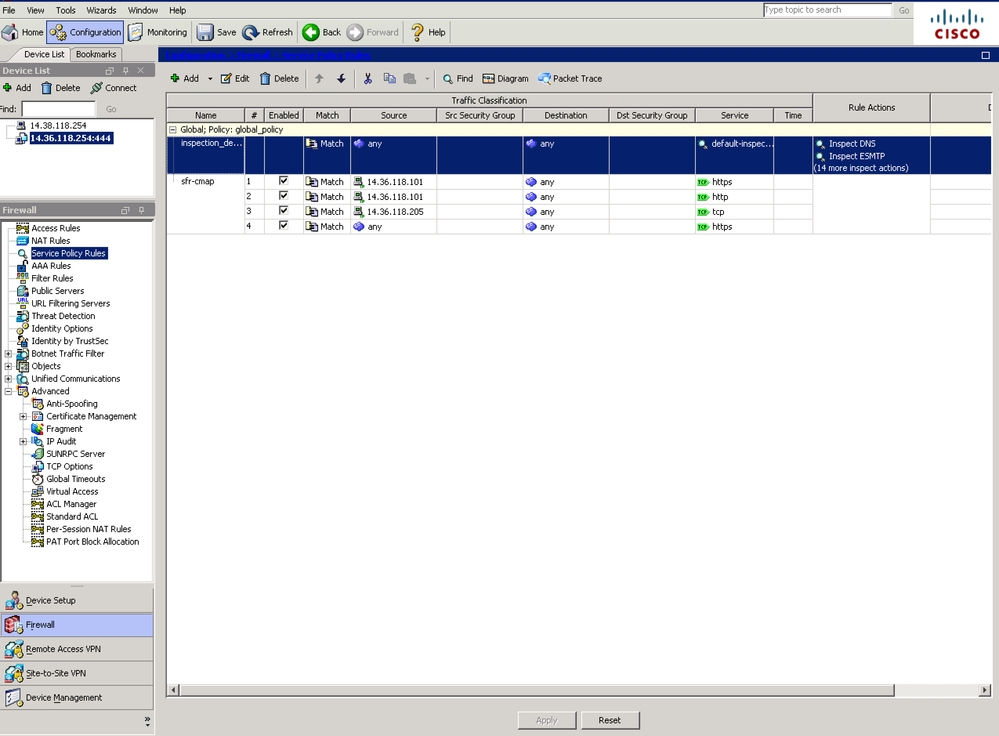
- No exemplo, a inspeção de DNS está habilitada na política global e na classe 'inspection_default'. Realce-o e clique em Edit. Na nova janela, desmarque a caixa para 'DNS' na guia "Rule Action".
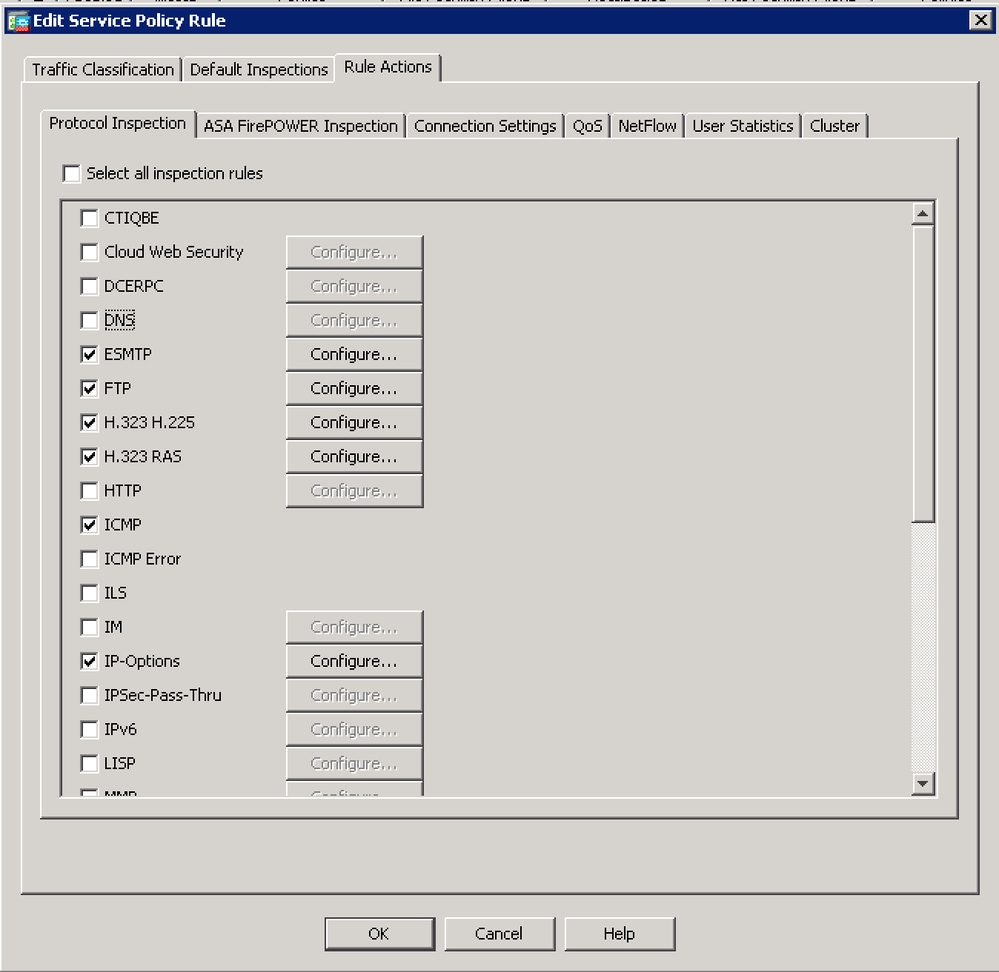
- Agora você pode reconfigurar a inspeção de DNS, desta vez com isenções de tráfego adicionais. Clique em Add > Add Service Policy Rule...
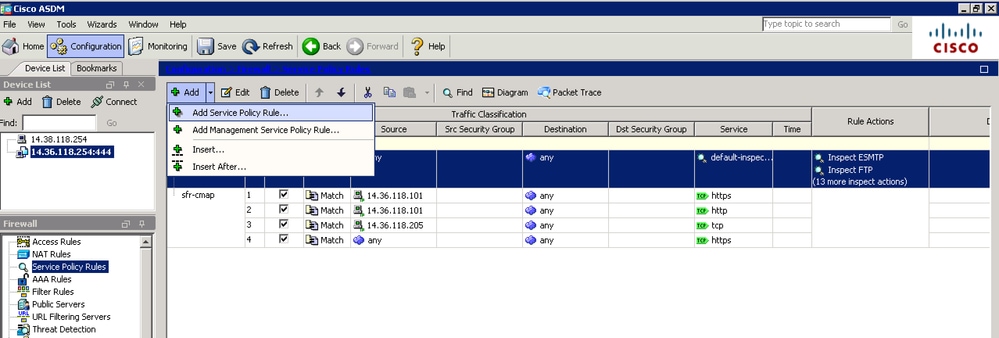
- Selecione "Global - Aplica-se a todas as interfaces" e clique em Next (você também pode aplicar isso a uma interface específica, se desejar).
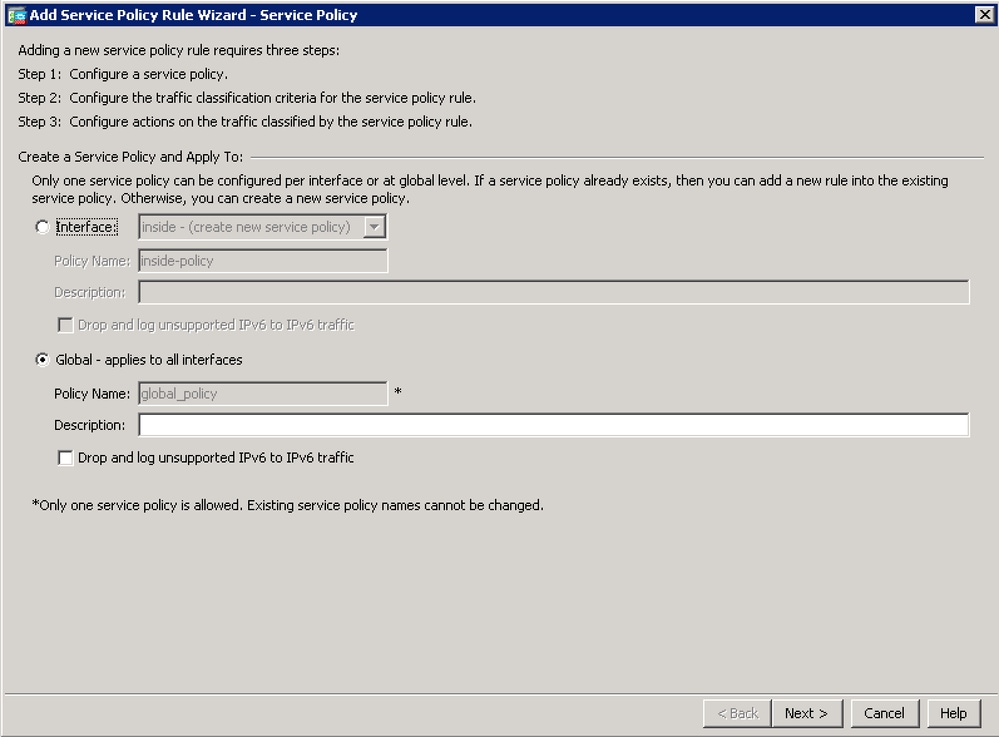
- Dê um nome ao mapa de classe (por exemplo 'dns-cmap') e marque a opção "Endereço IP de origem e destino (usa ACL)". Clique em Avançar.
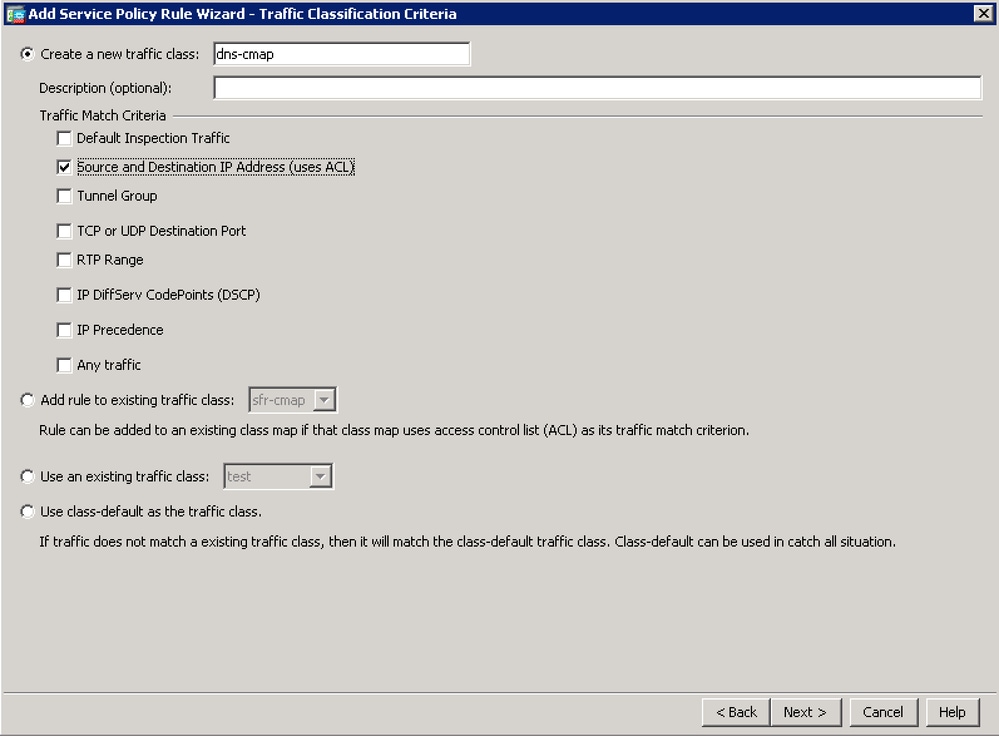
- Comece configurando o tráfego que você não deseja que seja inspecionado usando a ação "Não corresponder".
Para Source, você pode usar a opção 'any' para isentar todo o tráfego destinado aos servidores DNS da Umbrella. Como alternativa, você pode criar uma definição de objeto de rede aqui para isentar apenas o endereço IP do dispositivo virtual específico.
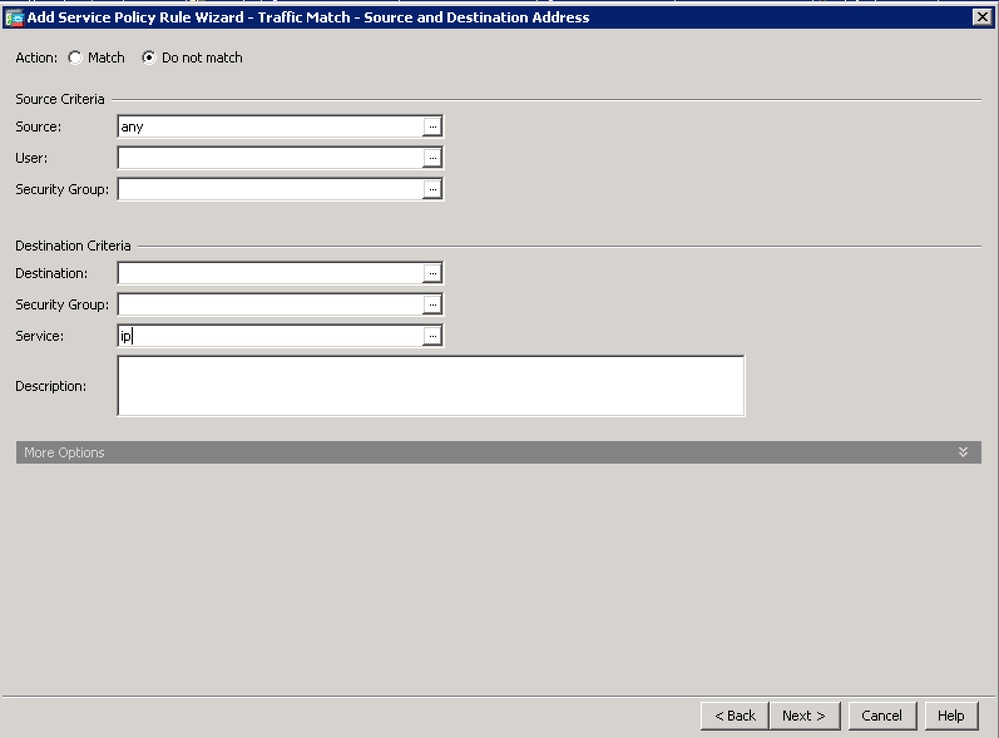
- Clique em ... no campo Destino. Na próxima janela, clique em Add > Network Object e crie um objeto com o endereço IP '208.67.222.222'. Repita esta etapa para criar um objeto com o endereço IP '208.67.220.220'.
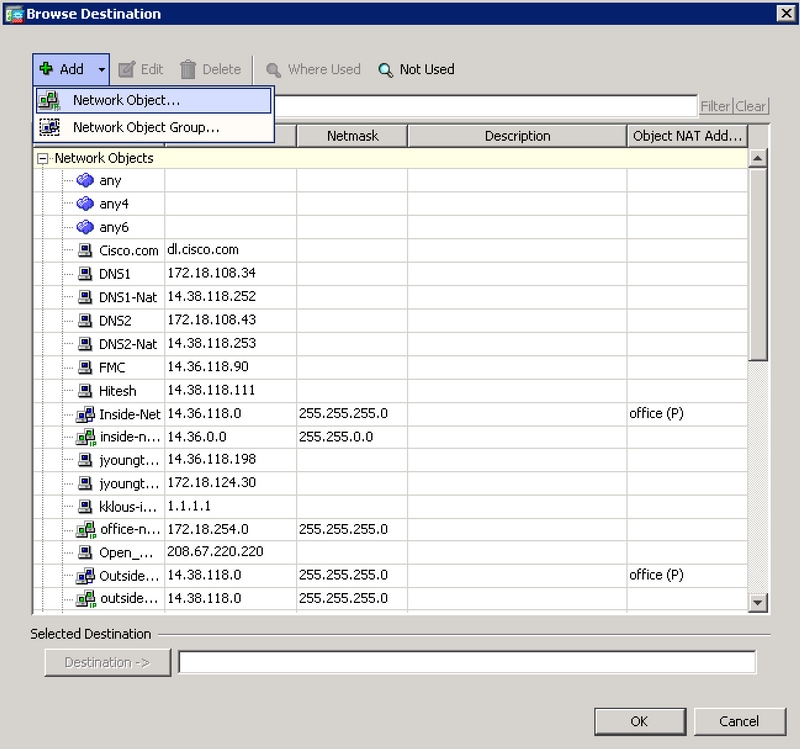
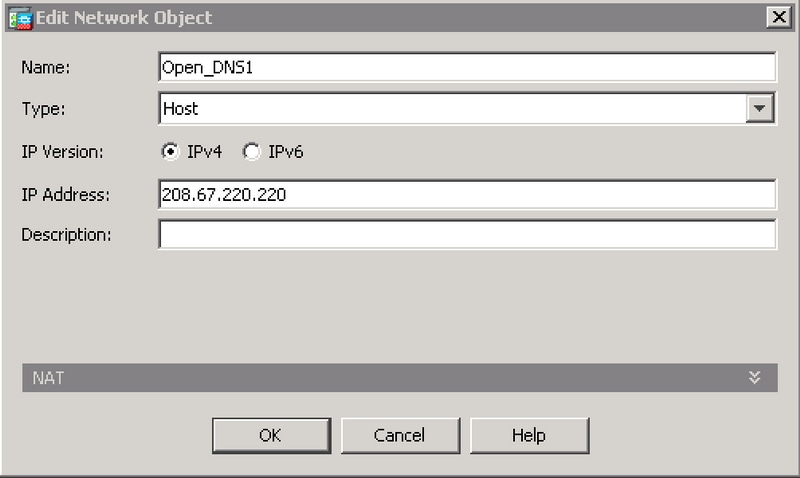
- Adicione ambos os objetos de rede Umbrella ao campo Destino e clique em OK.
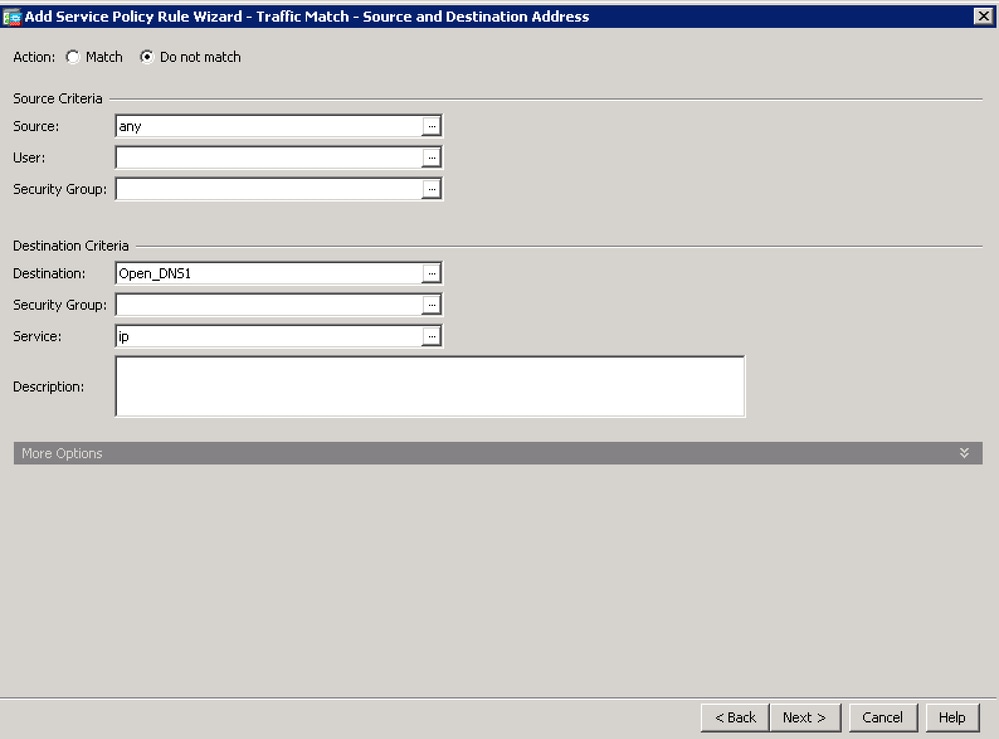
- Na próxima janela, marque a caixa para 'DNS' e clique em Finish.
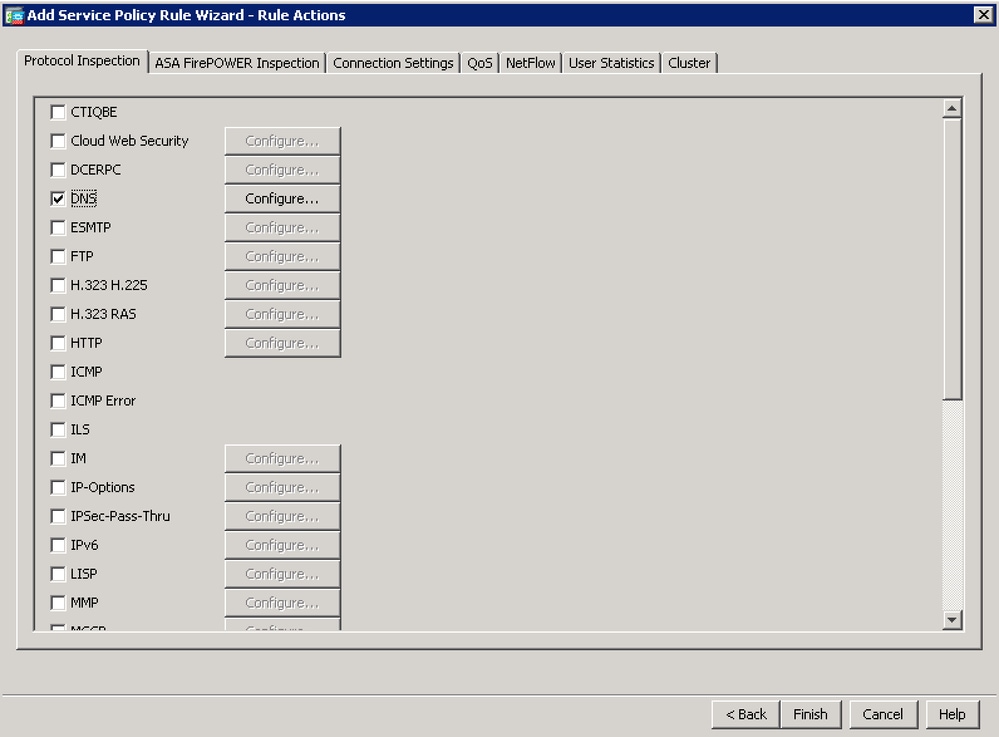
- O ASA agora mostra a nova Política Global para 'dns-cmap'. Agora você precisa configurar o tráfego restante que é inspecionado pelo ASA. Isso é feito clicando com o botão direito em 'dns-cmap' e selecionando a opção "Inserir após..." que cria uma nova regra.
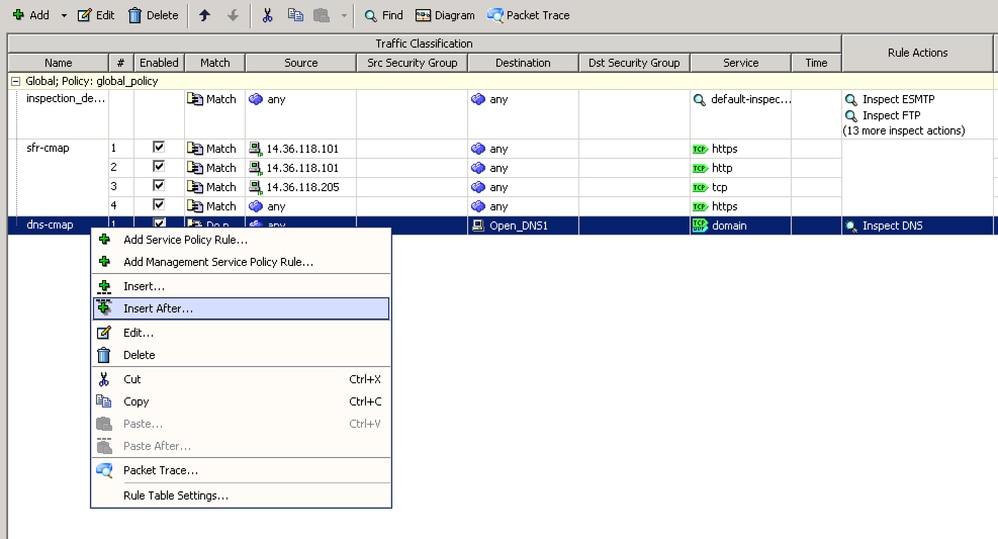
- Na primeira janela, clique em Next e, em seguida, marque o botão de opção "Add rule to existing traffic class:". Selecione 'dns-cmap' na lista suspensa e clique em Avançar.
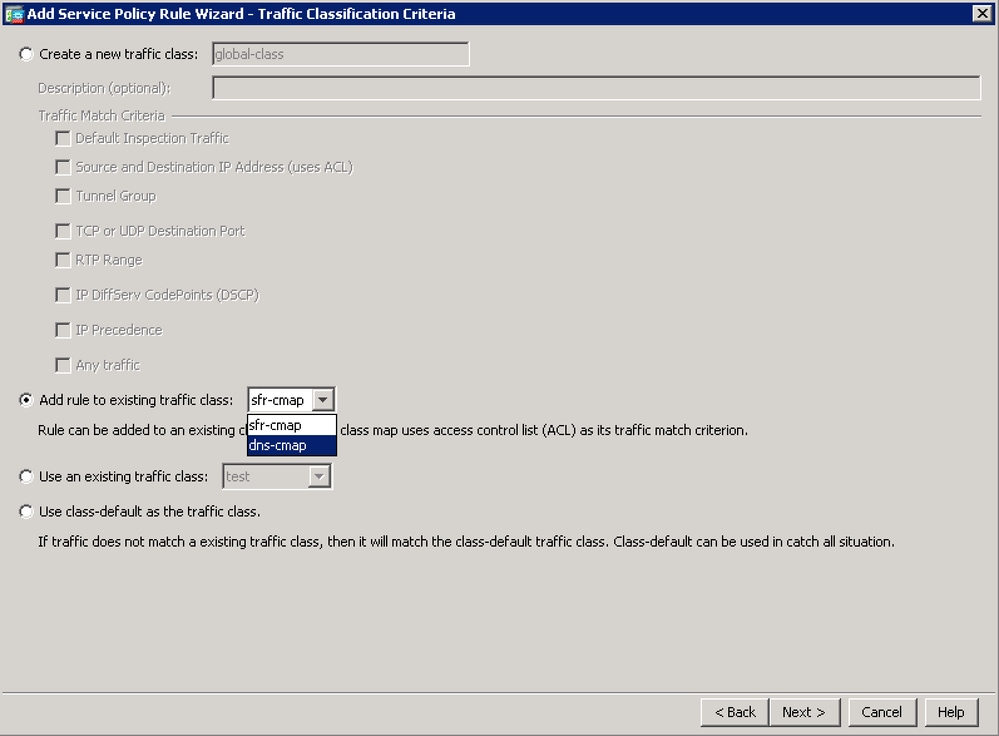
- Deixe a Ação como 'Correspondência'. Escolha a Origem, o Destino e o Serviço do tráfego que está sujeito à inspeção DNS. Aqui, por exemplo, estamos correspondendo o tráfego de qualquer cliente que vai para qualquer Servidor DNS TCP ou UDP. Clique em Next.
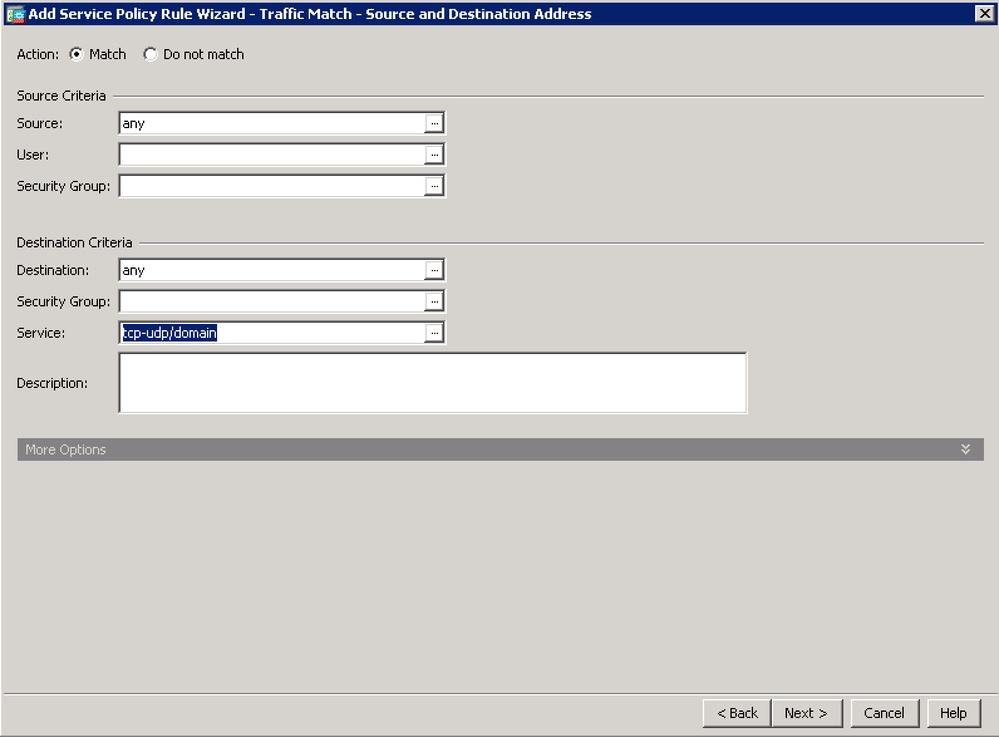
- Deixe a opção 'DNS' marcada e clique em Finish.
- Clique em Apply na parte inferior da janela.
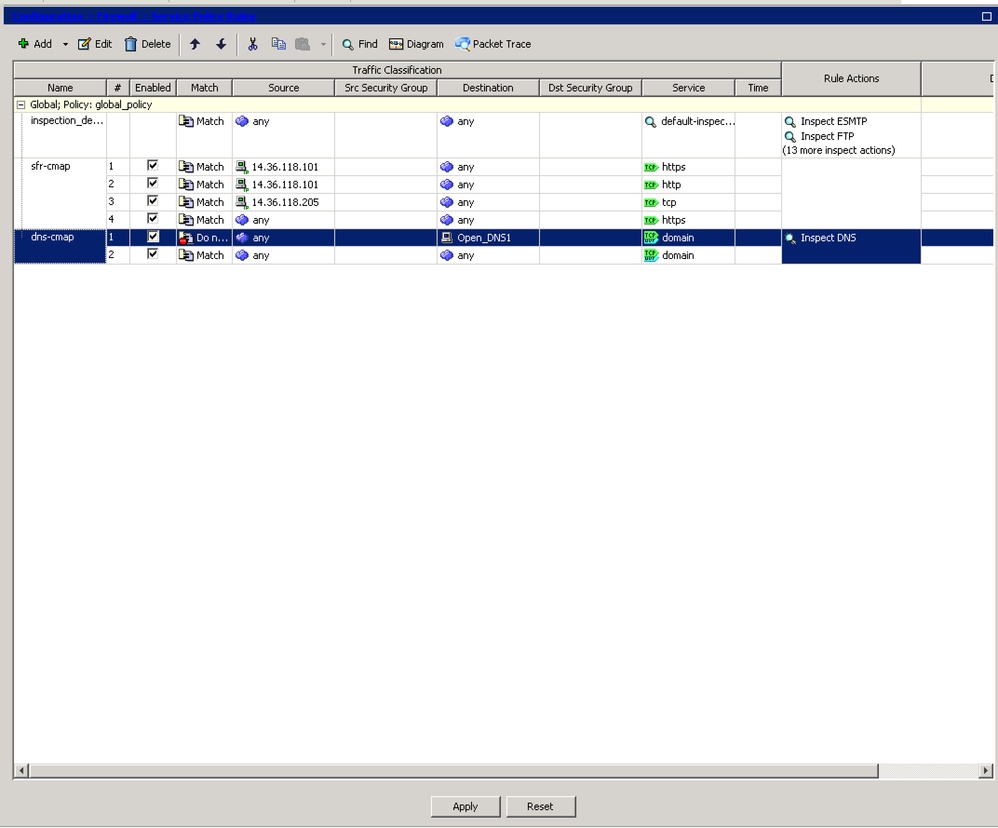
Mais informações
Se preferir desabilitar o DNScrypt em vez de configurar as isenções do ASA, entre em contato com o suporte do Umbrella.


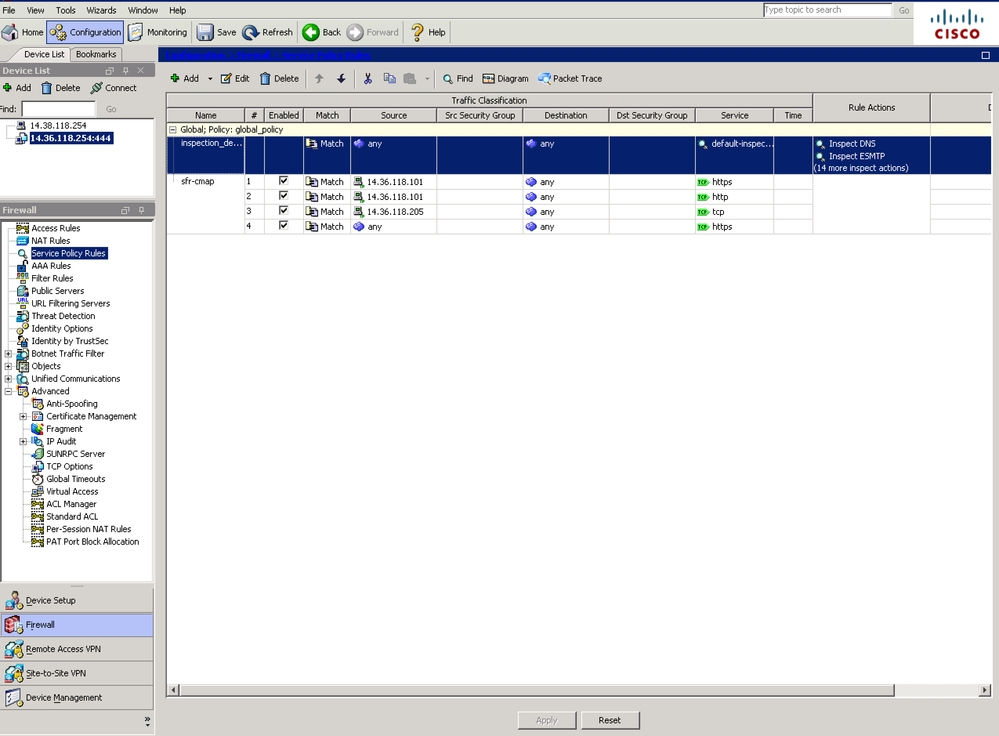
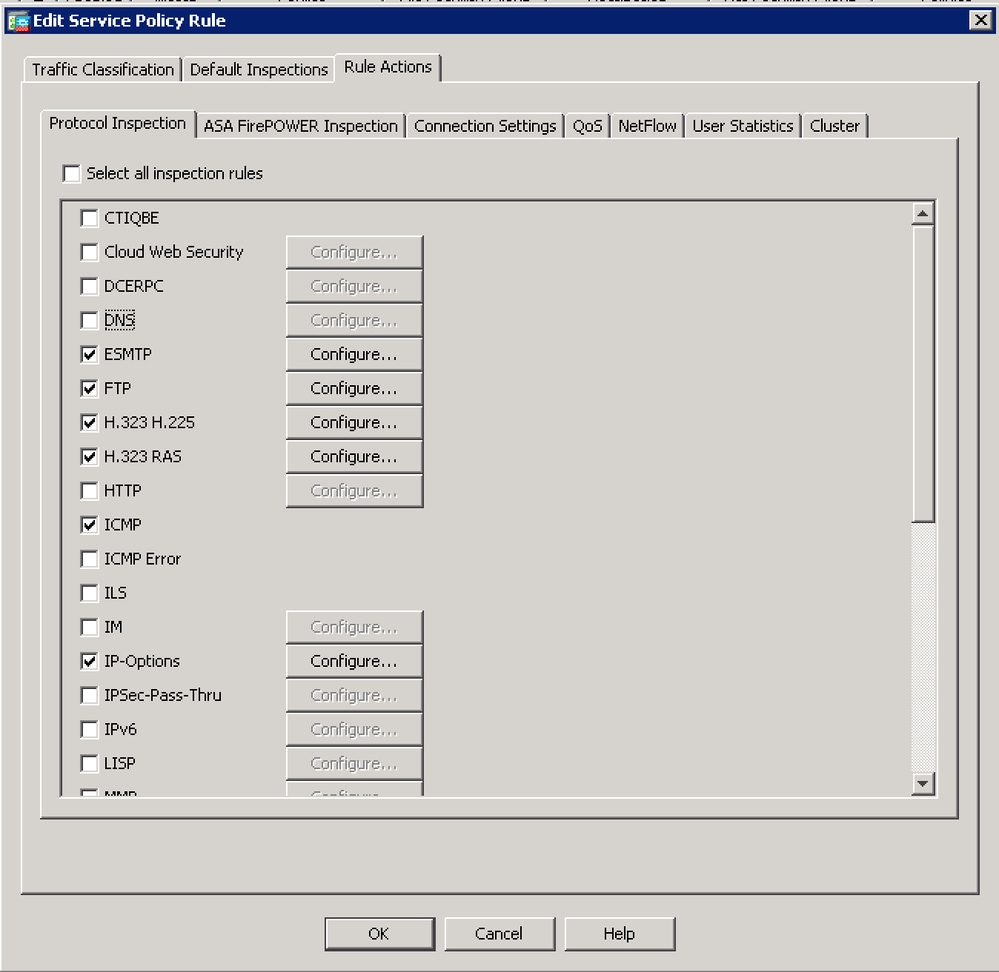
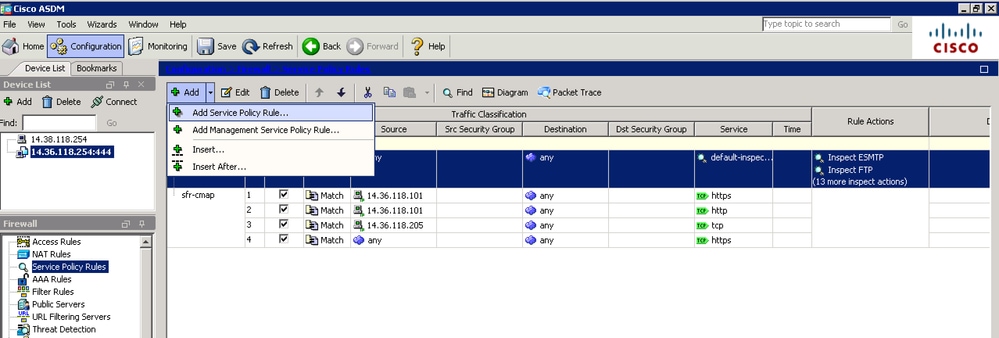
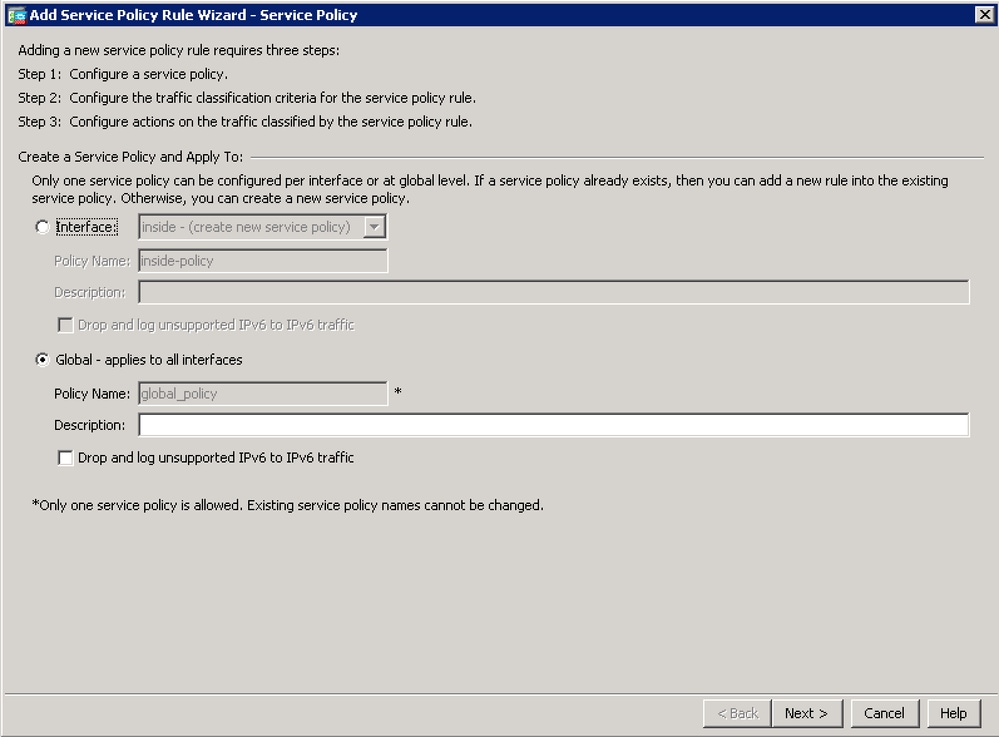
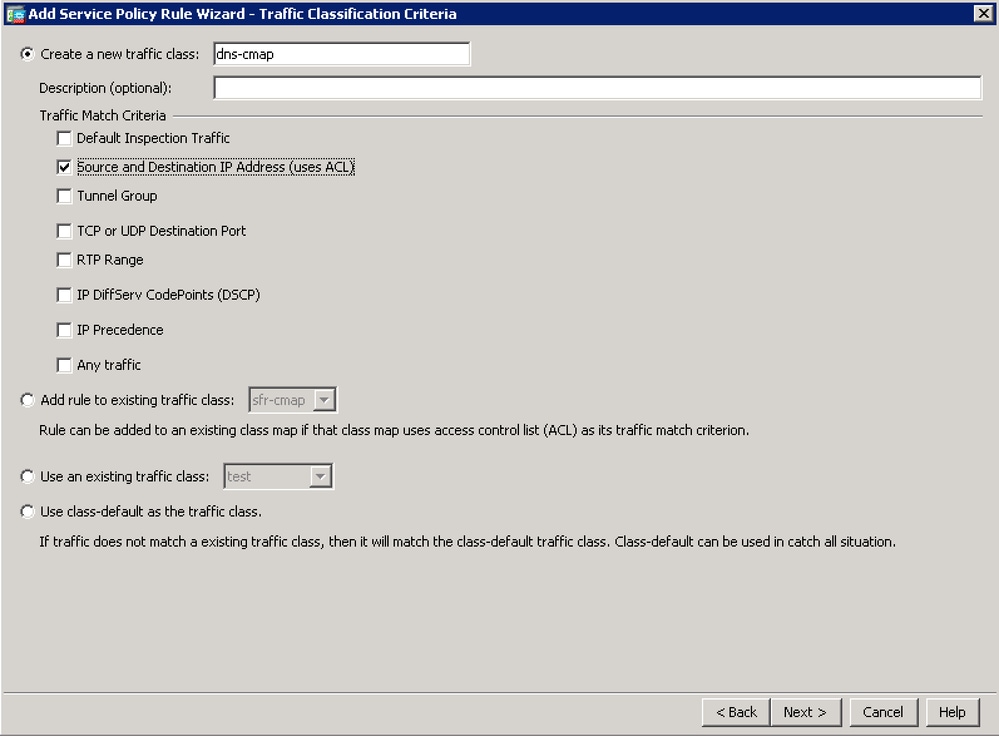
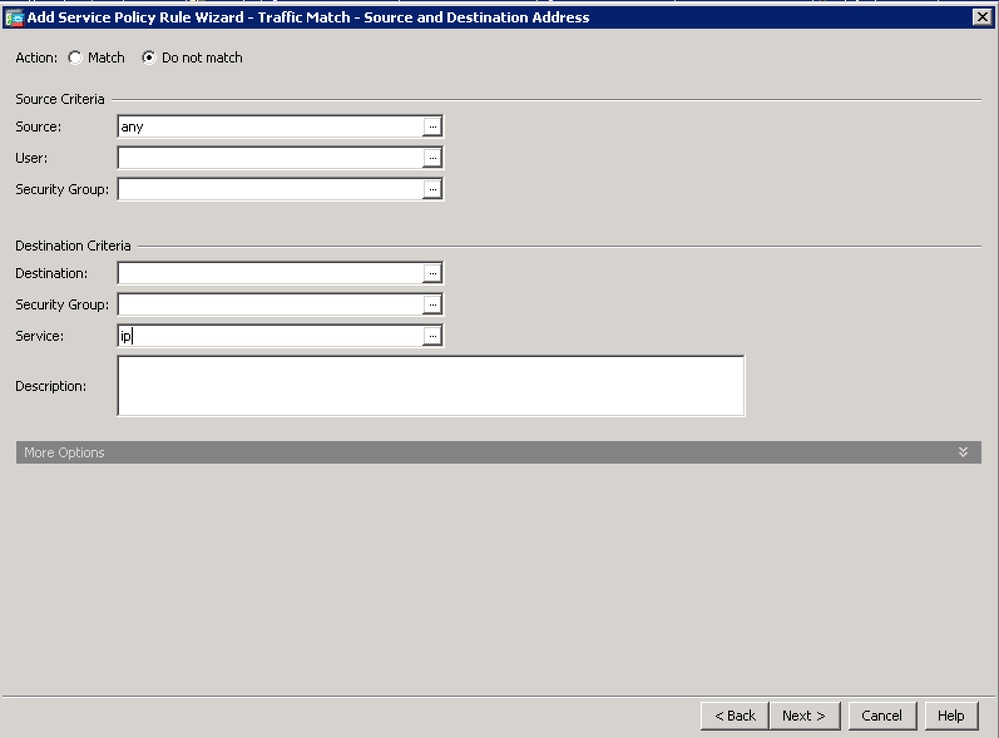
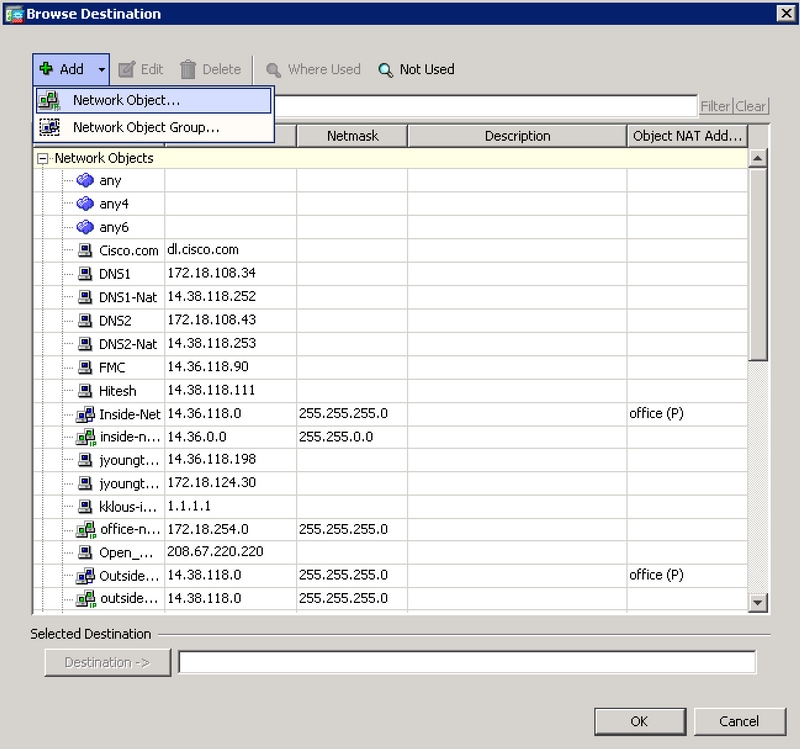
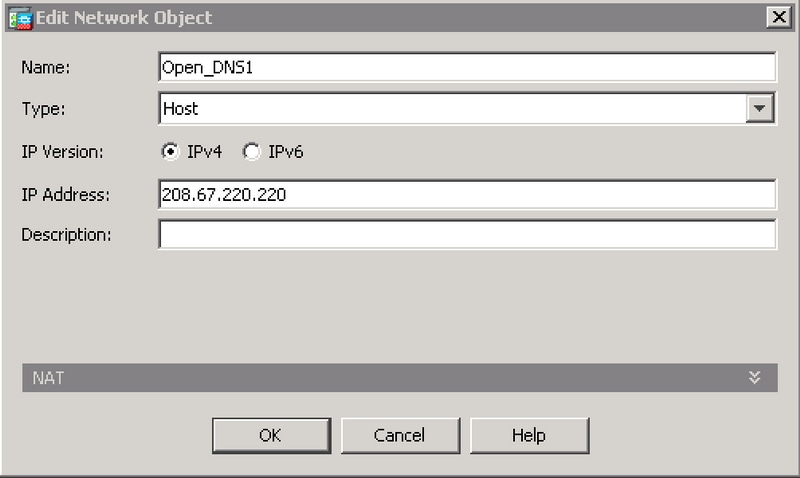
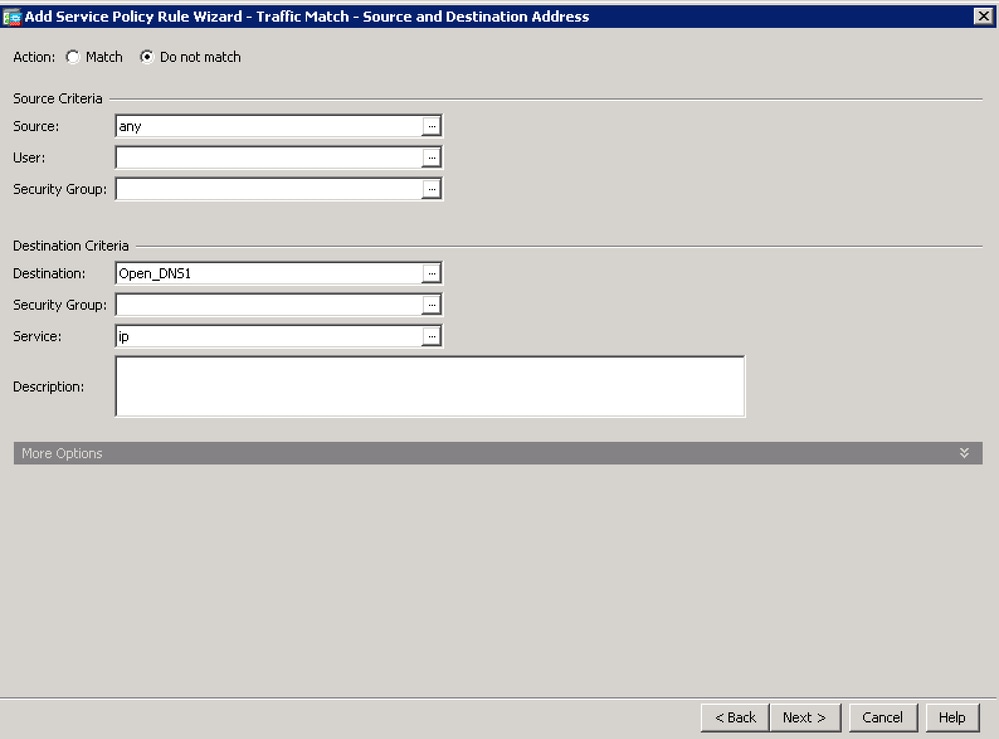
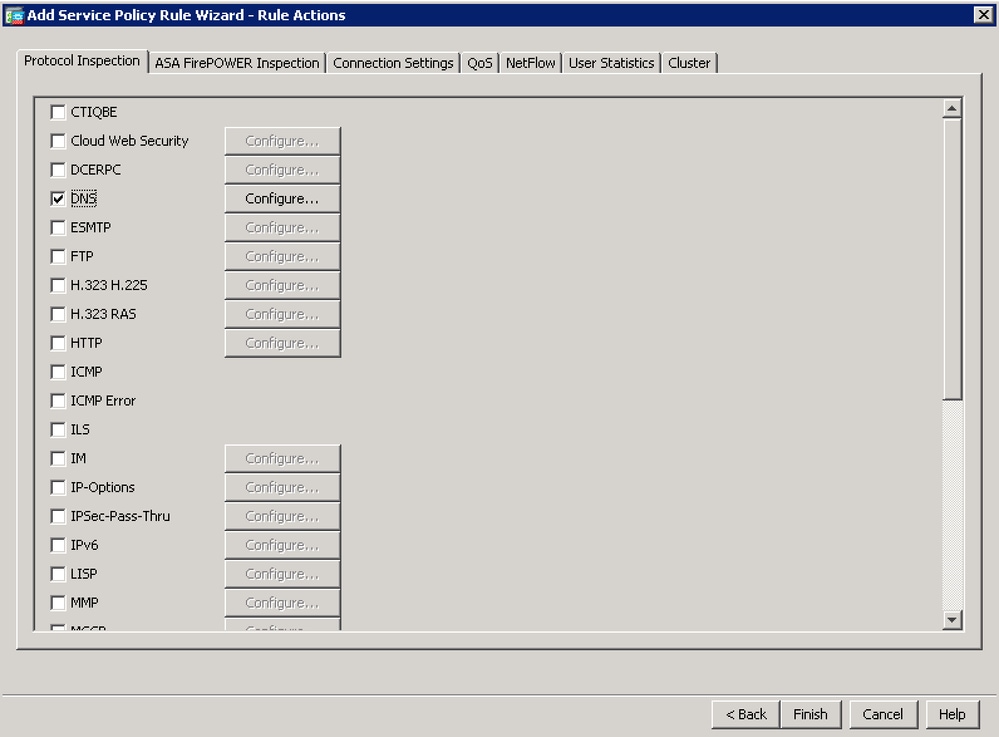
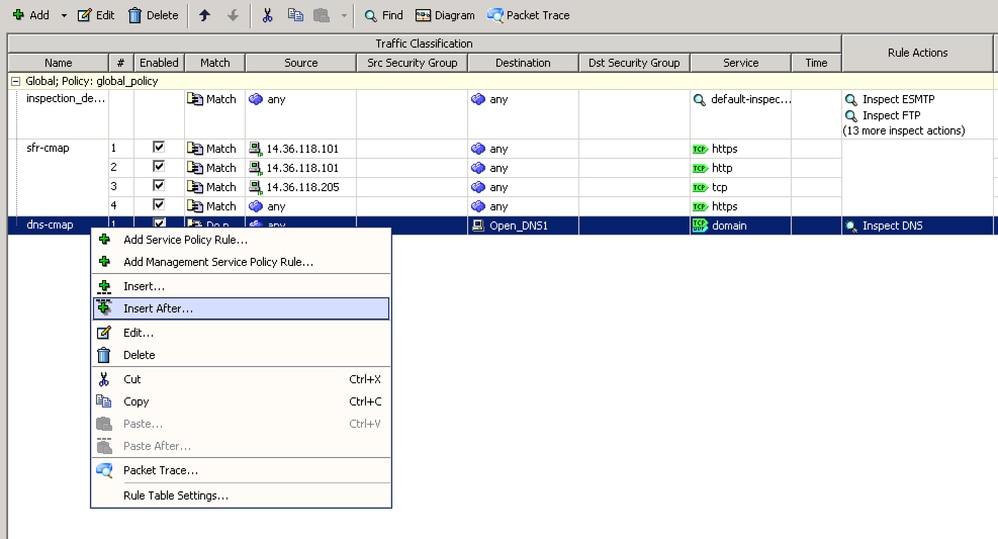
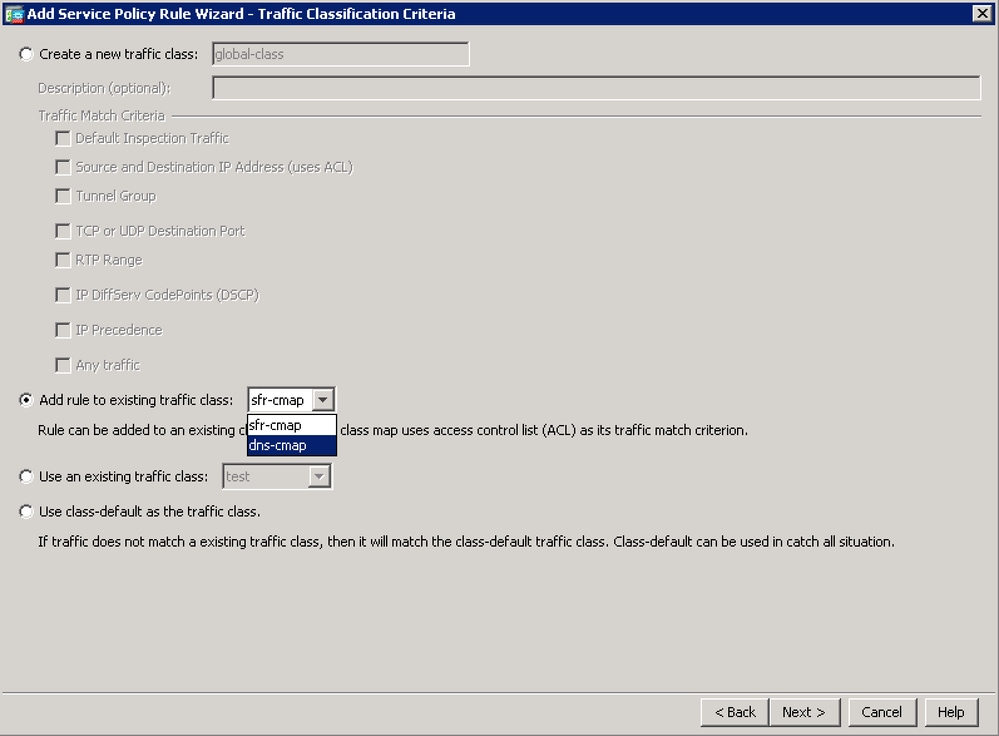
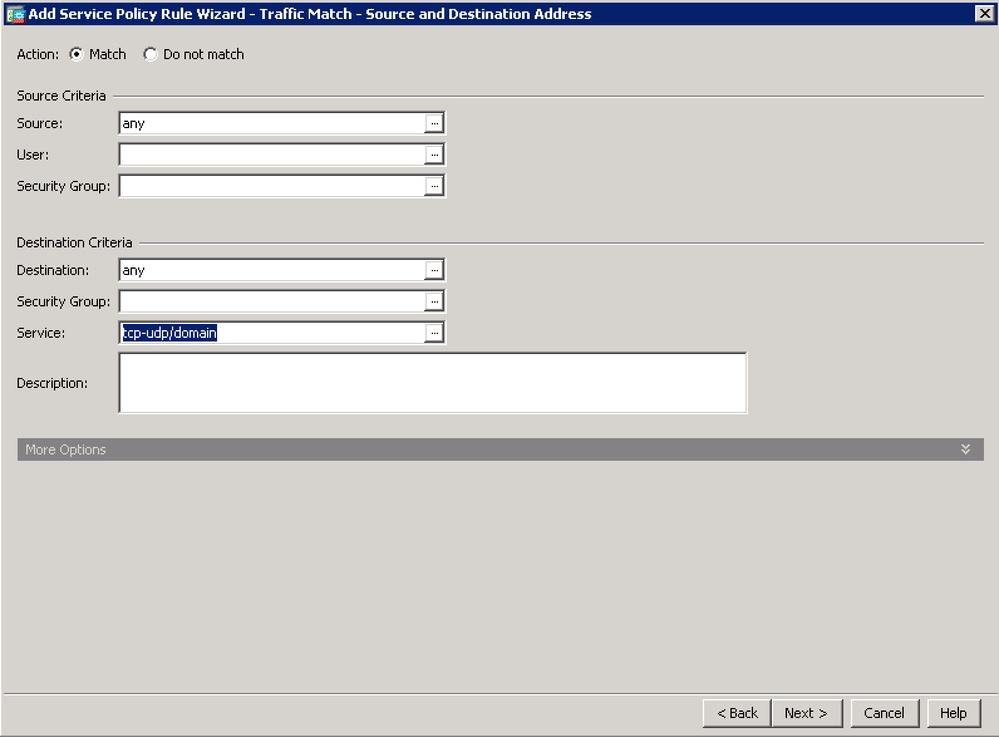
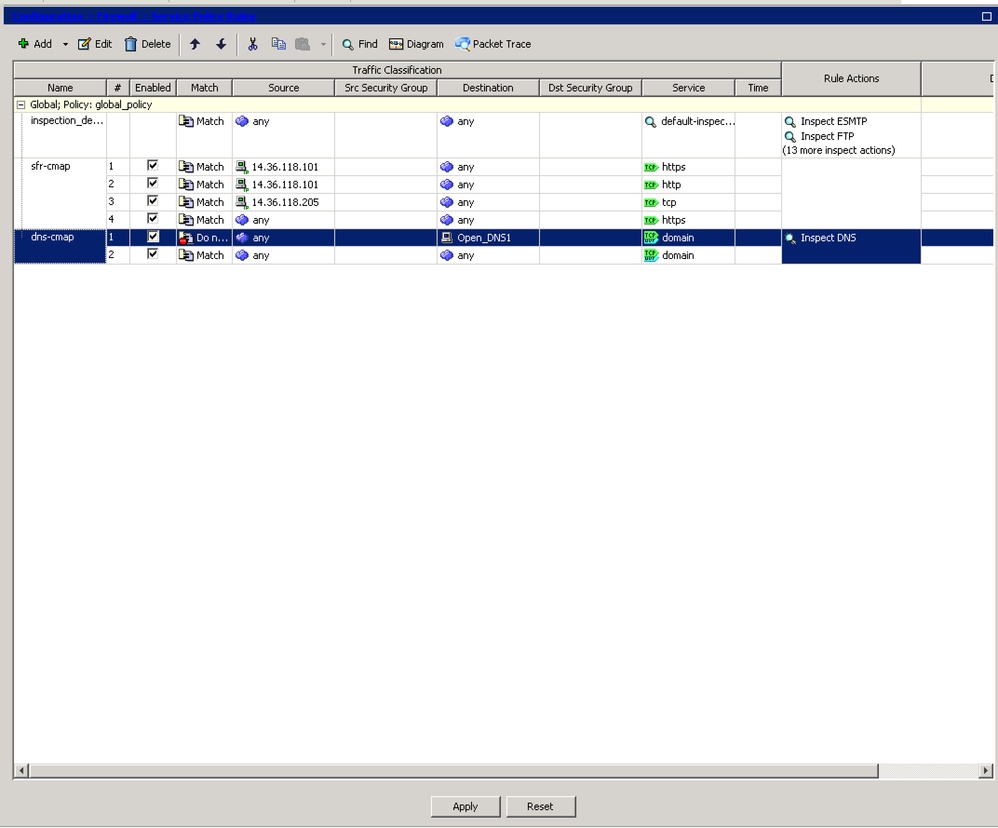
 Feedback
Feedback